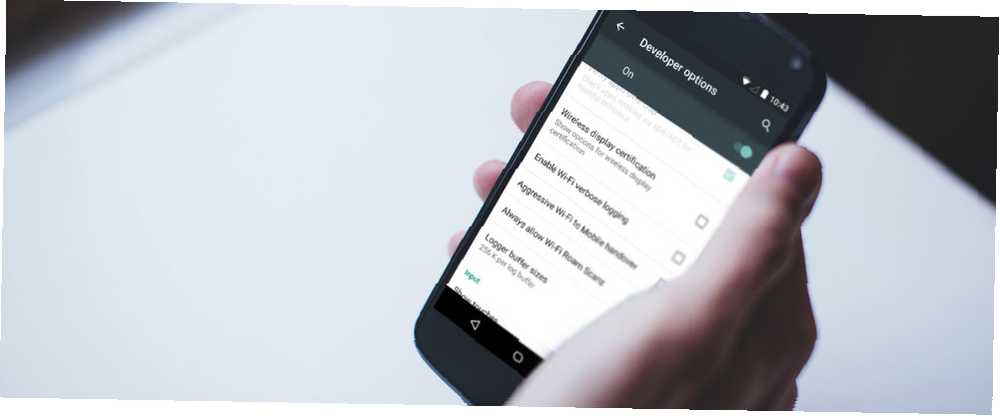
William Charles
0
2335
284
Android er en simpel platform, der kan samles og bruges, men der er en masse dybde, der gemmer sig ud over den attraktive overflade af materialedesign. Udforskning af Android L: Hvad er egentlig materialet? Udforskning af Android L: Hvad er præcist materiale design? Du har muligvis hørt om Android L og Material Design, men hvad er denne nye designfilosofi nøjagtigt, og hvordan vil det påvirke Android og andre Google-produkter? . Der er masser af små tip og tricks spredt rundt om operativsystemet 13 Android-tip og -tricks, du sandsynligvis ikke vidste om 13 Android-tip og -tricks, du sandsynligvis ikke vidste om, kom med os, mens vi dykker ned i Android-operativsystemet og udforsker nogle seje skjulte funktioner. det er måske ikke synligt, medmindre du ved om dem.
En skjult Android-funktion, Developer Options, er faktisk temmelig velkendt, men huser en masse muligheder, som du måske ikke har tippet med. Lad os dykke ned i menuen Udviklerindstillinger!
Hvordan får jeg adgang til udviklerindstillingerne?
I moderne versioner af Android 7 grunde, som du vil opgradere til Android Nougat 7 grunde, du vil opgradere til Android Nougat, hvis du overvejer at gøre springet til Android 7.0 Nougat, måske disse funktioner kunne overbevise dig. , menuen Developer Options (DO) skjules som standard. Dette er formodentlig for at holde uerfarne brugere 9 ting, der ikke skal gøres, når du får din første Android-telefon 9 ting, der ikke skal gøres, når du får din første Android-telefon Disse almindelige faldgruber bør undgås for at få den optimale Android-oplevelse. fra at ændre indstillinger, der kan have negativ indflydelse på ydelsen. Vi forklarer hver indstilling tydeligt, men sørg for at se, hvad du tapper, mens du er i DO.
For at åbne DO-menuen skal du først åbne Indstillinger på din telefon og rulle helt ned til System overskrift i bunden. Tap Om telefon og find Bygge nummer indgang. Tryk på det flere gange, indtil du ser en lille meddelelse, der siger “Du er nu en udvikler!” Når dette er gjort, finder du en ny Udvikler muligheder menuindgang tæt på hvor Om telefon var.
Bemærk, at denne proces kan være lidt anderledes, hvis du har en telefon, der ikke kører lager Android, som en Samsung- eller HTC-enhed. Fordi hardwareproducenter tilpasser Android Android-skins forklaret: Hvordan ændrer hardware-producenter aktie-Android? Android-skins forklaret: Hvordan ændrer hardware-producenter aktie-Android? Hardware-producenter kan lide at tage Android og forme det til noget, der helt er deres eget, men er dette en god eller en dårlig ting? Se og sammenlign disse forskellige Android-skins. , kan et af ovenstående trin falde under et andet navn.
Nyttige indstillinger for udviklerindstillinger
Lad os diskutere de elementer i DO, som de fleste mennesker vil tjekke sammen med deres tilsigtede udviklingsanvendelser De bedste sprog til mobilappudvikling i 2016 De bedste sprog til mobilappudvikling i 2016 Verden for mobilappudvikling går stadig som stærk som altid. Hvis du vil komme i gang, er det ikke for sent! Her er de sprog, du skal tænke på at lære. Hvor det er passende.
1. Bliv vågen
Når denne funktion er aktiveret, slukkes telefonens skærm aldrig, når den er tilsluttet en oplader. For udviklere er dette nyttigt, så du kan holde øje med din app over lange perioder, men du kan også drage fordel af den.
Hvis du har brug for at holde Twitter eller en lignende app åben for liveopdateringer og ikke ønsker konstant at trykke på skærmen for at holde den vågen, kan denne indstilling hjælpe. Bemærk bare, at hvis du har en AMOLED-skærm, skal du være forsigtig med at forlade skærmen for længe for at forhindre indbrænding. AMOLED-indbrænding kan undgås! Og det er nemt! AMOLED-indbrænding kan undgås! Og det er nemt! AMOLED-indbrænding kan reduceres med de rigtige tricks. Denne artikel viser apps og muligheder for at gemme AMOLED-skærme.
2. OEM-låsning
Låsning af din bootloader er et af de første trin til at bruge en brugerdefineret ROM på din telefon 12 grunde til at installere en brugerdefineret Android ROM 12 grunde til at installere en brugerdefineret Android ROM Tror du ikke har brug for en brugerdefineret Android ROM mere? Her er flere grunde til at installere en brugerdefineret Android ROM. . Hvis bootloader er låst, kan du ikke komme ind i Android's gendannelsesmenu og installere et nyt operativsystem.
Denne indstilling låser faktisk ikke bootloader op, men det giver telefonen “tilladelse” for at gøre det. Således skal du sandsynligvis ikke aktivere dette, hvis du ikke planlægger at udføre Android-modding. Det kan hjælpe dig med at løse et sjældent opstartsproblem Android Reparationsvejledning til reparation af opstartproblemer Android Reparationsvejledning til rettelse af opstartproblemer Er din Android-telefon eller -tablet ikke tændt? Oddserne er gode, du vil kunne løse det med disse enkle trin. , men det gør også din telefon mere sårbar, hvis en ondsindet person får greb om den.
3. Køreservices
I Windows kan du bruge Windows Task Manager 10 Windows Task Manager-tricks, du ikke vidste 10 Windows Task Manager-tricks, du ikke vidste, hvis det eneste tidspunkt, du åbner Task Manager, er, når et program er frossent og skal dræbes, du overser nogle af dens mere kraftfulde funktioner. for at se, hvilke processer der kører. Det kan hjælpe dig med at diagnosticere, hvorfor din computer kører langsomt og se, hvilke programmer der bruger mest ressourcer. Android har ikke et solidt svar på dette i hovedmenuen Programmer, men denne indgang til løbende tjenester er tæt.
Med Running Services kan du se, hvor meget RAM-apps der bruges, såvel som i øjeblikket kører apps på din telefon. Vær ikke for stresset af noget her; Android gør et fantastisk job ved at styre RAM, så du behøver ikke at gribe ind.
Hvad du kan gøre her er at se, hvilke apps der kører processer i baggrunden, hvilket kan hjælpe dig med at identificere batterisugende apps. Husk, at RAM-boostere og task killers er helt forfærdelige. Hvorfor RAM Boosters og Task Killers er dårlige til din Android Hvorfor RAM Boosters og Task Killers er dårlige til din Android Ved første øjekast lyder RAM-boostere og task killers utroligt nyttige, men et nærmere blik viser at de faktisk kunne skade din telefon i stedet. , så brug kun denne menu til information.
4. USB-fejlfinding
Måske er den funktion, som de fleste mennesker dykker ned i DO for, USB Debugging er afgørende for udviklere og nyttig for alle andre. Vi har forklaret detaljerne ved USB-fejlfinding Hvad er USB-fejlfindingstilstand på Android? Sådan aktiveres det, hvad er USB-debugging-tilstand på Android? Her er, hvordan du aktiverer det nødvendigt for at tillade USB-fejlfinding på din Android? Vi forklarer, hvordan du bruger fejlsøgningstilstand til at skubbe kommandoer fra din pc til din telefon. før - dets hovedformål er at lade dig udføre handlinger på din telefon ved hjælp af kommandoer på din pc. Parret med Android SDK på din computer kan du udstede kommandoer til din telefon for at installere apps, indsamle loggingsoplysninger eller endda rodføre enheden Den komplette guide til rodfæstelse af din Android-telefon eller tablet Den komplette guide til rodfæstelse af din Android-telefon eller tablet Så vil du rodfeste din Android-enhed? Her er alt hvad du har brug for at vide. .
Det er bestemt et nyttigt værktøj, men for sikkerhed 9 måder at beskytte dit privatliv på Android 9 måder at beskytte dit privatliv på Android Android tilbyder forskellige privatlivsvenlige funktioner, men Google gør det ikke altid klart, hvordan vi skal bruge dem. Lad os tage dig gennem nogle af de bedste måder at beskytte data på din Android. , er den kloge indstilling kun at aktivere dette, når du har brug for det, og slukke det bagefter. Som en sikkerhedsfunktion kræver Android, at du manuelt godkender alle forbindelser til nye pc'er. Dette forhindrer dog ikke nogen, der stjal din telefon i at bruge USB-fejlfinding til at rodet med den.
5. Vælg Mock Location-app
Det er ingen hemmelighed, at vores telefoner er i stand til at spore vores placering, som nogle ser som en invasion af privatlivets fred Smartphone-privatlivsindstillinger, du har brug for for at aktivere i dag Smartphone-privatlivsindstillinger, du har brug for at aktivere i dag Smartphones sendes med masser af standardindstillinger, der kunne lække din info . Lad os dykke ind og finpusse dem. . Men vidste du, at Android er i stand til at rapportere falske placeringer i stedet for rigtige? Denne DO-indstilling kræver faktisk, at der installeres en separat app til at håndtere spotplaceringer, som falske GPS-placering eller Fake gps - falsk placering.
Når den er installeret, kan du bruge denne indstilling til at oprette din telefonrapport om, at du er overalt, hvor du kan lide. Prøv at forvirre dine venner til at tro, at du f.eks er midt i havet. Vi har også diskuteret, hvordan man spiller Pokémon GO på en pc Sådan spiller du Pokémon GO på din Windows-pc Sådan spiller du Pokémon GO på din Windows-pc Det kan være farligt at spille Pokémon GO i naturen. Vi viser dig, hvordan du fanger Pokemons hjemmefra ved hjælp af din Windows-pc og gratis værktøjer. ved hjælp af en Android-emulator og spot placeringer.
6. Mobildata er altid aktive
Når din telefon er tilsluttet et Wi-Fi-netværk, standser den som standard forbindelsen til mobildata. Dette giver mening, fordi det at være på Wi-Fi gemmer data Sådan bruger du mindre data (og sparer penge på din Android-telefonregning) Hvordan bruger du mindre data (og sparer penge på din Android-telefonregning) Hvis du bruger en Android-telefon og vil bruge mindre data til at spare penge, hjælper disse tip dig med det. og er hurtigere end en 3G-forbindelse. Ved at aktivere denne mulighed kan du dog holde mobile data live i baggrunden hele tiden.
Dette anbefales ikke til dem, der har en begrænset dataplan, men hvis du oplever problemer med din telefon, der tager lang tid at skifte mellem Wi-Fi og data, kan det være værd at prøve.
7. Deaktiver absolut lydstyrke
Her er et interessant tilfælde af en indstilling, der kom direkte ud af brugerfeedback. Nogle Bluetooth-højttalere eller enheder har muligvis problemer med at arbejde på Android's lydstyrkekontrol. Normalt skal ændring af lydstyrken på din telefon ændre lydstyrken på Bluetooth-enheden. Nogle enheder fungerer ikke med denne funktion, eller er lydstyrken blevet ekstremt stille eller superhøj.
Hvis du har oplevet dette problem med dine enheder, kan du prøve at aktivere denne indstilling. Ellers skal du lade den være slukket for normal funktionalitet.
8. Vis haner
Når denne indstilling er aktiveret, vises en lille cirkel på skærmen, uanset hvor din finger berører. Dette kan være nyttigt i to situationer. Den første er som en tilgængelighedsfunktion Tilgængelighed på Android: Gør din enhed lettere at bruge Tilgængelighed på Android: Gør din enhed lettere at bruge Android inkluderer funktioner til at sikre, at alle kan nyde deres telefon. Selvom du ikke er deaktiveret, indeholder menuen Tilgængelighed nogle pæne tricks, du kan undersøge. - dem, der har vanskeligheder med præcis bevægelse, kan værdsætte at have feedback om, hvor de rører ved.
At have disse cirkler er også nyttigt, hvis du opretter en video, da seerne kan se nøjagtigt, hvor du rører ved.
9. Animationsskalaer
Afhængigt af hvor hurtigt din telefon er, kan du muligvis ikke bemærke dem, men Android spiller animationer, når du åbner eller skifter mellem apps. Bruger Vinduesanimationsskala, Overgangsanimationsskala, og Animators varighed skala, du kan justere, hvor lang tid disse overgange tager.
Du kan indstille hver af disse animationer til at være dobbelt så stor som standardhastigheden, hvor som helst op til ti gange så lang eller helt slukket. Du vil sandsynligvis bemærke en forskel, uanset hvilken hastighed du vælger, så hvis du gerne vil have din enhed til at føle sig en smule morsommere Sådan gør du Android hurtigere: Hvad fungerer og hvad gør ikke Sådan gør du Android hurtigere: Hvad fungerer og Hvad gør ikke Hvis din Android-enhed ikke føles så hurtig, som den engang var, kan du prøve disse justeringer for at få den til at køre hurtigere (plus almindelige "tip" for at undgå). , prøv at reducere animationstiden.
Bemærk, at afhængigt af hvor hurtig din enhed er, kan disse animationer muligvis fungere som at maskere nogle skjulte indlæsningstider, når du skifter mellem apps, så det kan være bedst at lade dem være i fred, hvis din telefon virker træg.
10. Hold ikke aktiviteter
Vi inkluderer denne som flere af et uddannelsesværktøj 7 Bedste uddannelsesapps til Android for at lære noget nyt 7 Bedste uddannelsesapps til Android for at lære noget nyt En gratis uddannelse er faktisk let tilgængelig på Android. Lad os køre gennem alle de bedste apps til at lære nye ting! end noget andet. Når du aktiverer denne mulighed, vil Android ødelægge hver apps proces, så snart du forlader den. Udviklere kan bruge dette til at teste, hvordan deres app opfører sig under forskellige omstændigheder, og vi kan bruge den til at se, hvor forfærdelige task killers er.
Protip til opbygning af solide Android-apps: lav dig selv med "ikke hold aktiviteter" på. Fremhæver så mange styrt og fejl i staten
- Jarrod Robins (@jarrodrobins) 5. oktober 2016
Opgavemordere ødelægger processer, der kører i baggrunden - processer, som Android bruger til at sikre dig, at du hurtigt kan skifte tilbage til andre apps. Dette ender med at tvinge din telefon til at udføre mere arbejde med at stoppe og starte processen, end det ville gøre, hvis du lige havde forladt den i fred.
Aktivér ikke denne indstilling medmindre du virkelig ønsker at opleve den forfærdelige ydelse, dette bringer i et par minutter!
Udvikler til en dag
Der er masser af andre indstillinger i Developer Options, men de fleste af dem har ingen brug for dem, der ikke udvikler Android-apps. Det er fantastisk, at Google leverer disse værktøjer til udviklere, der ellers skulle hoppe gennem en masse bøjler for at genskabe visse betingelser. Netop er mange af indstillingerne stadig brug for den gennemsnitlige bruger, som vi har set.
Leder du efter at blive en Android-appudvikler? Se de bedste YouTube-videoer om emnet 6 Awesome YouTube-videoer, der hjælper dig med at lære Android-udvikling 6 Awesome YouTube-videoer, der hjælper dig med at lære Android-udvikling Vil du lære, hvordan du udvikler Android-apps? Så er disse YouTube-videoer perfekte til dig. .
Hvilke udviklerindstillinger bruger du på din egen telefon? Hvis du har spørgsmål til nogen af de andre indstillinger, skal du lade dem være nede i kommentarerne, og lad os tale!











